¿Cómo puedo hacer una pista de cumbia online?
¿Aplicación para hacer música gratis?
¿Hacer pista midi de buena calidad online?
Programa para hacer secuencias musicales gratis?
Vamos a construir una pista de ritmo de cumbia básica, para esto vamos a utilizar Audiotool Programa de creación musical completamente sin costo en linea que ademas tiene una comunidad para interactuar entorno a la creación musical con esta herramienta. Para poder acceder a esta aplicación baste tener un ordenador o PC y un navegador funciona en Chrome, Firefox, Internet Explorer o Edge, Opera y otros.
Estando ya dentro del portal vamos a pulsar en el icono de la aplicación musical
Nos saldrá la opción de hacer un nuevo proyecto (New proyec) La imagen puede variar un poco debido a ser nuevo usuario.
Sale la ventana de Tips para usar la aplicación.Muy útil en ingles)
le das en Close Si no quieres que vuelvan a aparecer seleccione el recuadro Do not show again aunque al principio es recomendable leerlos y traducirlos tips.
El final de este tutorial la interfase de nuestra herramienta de musica o secuenciador musical se verá algo parecido a esta imagen
Ya estando en la interfase de AudioTool para este tutorial vamos a cambiar el valor de tempo a 95 0 96
Vamos a ir viendo paso a paso la creación de los patrones. primero vamos a abordar el sonido del bajo eléctrico, o dicho de otro modo las notas y cada patrón que utilicemos para armar nuestra pista. Para evitar el uso de teoría musical que alargaría este tutorial vamos a mostrar los pasos de manera práctica. Así que es muy recomendable seguirlos y poner atención a los detalles de las imágenes, ya que contienen información implícita que podría no ser descrita en la explicación textual.
En el lado derecho estan los plugin, vamos a seleccionar el pulverisateur
Solo hay que poner el puntero sobre él y pulsar y arrastrarlo hacia la mesa de trabajo en medio de la interfase.
El synth se conectará automáticamente por medio de su cable a la consola mezcladora de audio. En el buscador de presets vamos a escribir Bass e
Vamos a seleccionarlo para que sea el sonido de nuestra pista.
Para aplicar el preset de bass seleccionamos la palomita que esta en la franja amarilla
y nos mandará el mensaje de que el preset ha sido aplicado.
vamos a mirar al lado inferior izquierdo de la pantalla para asegurarnos que esté la modalidad de Notas y vamos pulsar en el icono de lápiz que es el modo en que se escriben los patrones, compases y notas musicales en la pizarra de notas o secuencias de Audiotool.
Vamos a poner el puntero en el primer rectángulo dibujado en cuadrícula en el secuenciador ya seleccionado la opción de escribir pulsamos para que aparezca un rectángulo de color sobre el primer rectángulo del secuenciador
Después volvemos a seleccionar la flecha junto al icono de lápiz para editar el compás o patrón nos presentará una pantalla como la siguiente
El la parte inferior del piano roll veremos un signo de + y uno de - pulsando sobre ellos podremos agrandar la imagen de la cuadrícula del piano roll o hacerla más pequeña.
Ahora vamos a escribir la primera nota musical sobre el piano roll debemos seleccionar el icono de lápiz para hacerlo de ahí vamos a dar doble clic sobre la cuadrícula del primer compás o patrón. Pero primero vamos a revisar a detalle dicha cuadrícula. Arriba de la cuadrícula y junto a las teclas de piano tenemos una barra deslizante y zoom que servir para mover el piano roll y para aumentar o reducir la vista en longitud del mismo
para zoom seleccionamos uno de los bordes de dicha barra rectangular y lo desplazamos hacia izquierda o derecha para aumentar o reducir el tamaño de los elementos sobre el piano roll
para este ejercicio solo voy a aumentar el tamaño (zoom out) de los elementos con el signo de más (+)
Ahora vamos a dividir visualmente la cuadrícula en 4 partes iguales longitudinalmente
así
como en la imagen siguiente y que está marcado cada tiempo con una graduación. Ahora como dijimos antes vamos a escribir (seleccionar icono de lápiz) la primera nota del bajo que es Do o C 5 (que corresponde a la quinta 8 octava del teclado) vamos a escuchar la nota que se produzca bien el sonido de Bajo.
Para hacer más largas la notas selecciona el ícono de flecha se coloca el puntero sobre el borde izquierdo o derecho y se pulsa y se arrastra hacia el lado que queramos se alargue la nota.
Podemos escribir un grupo de notas o figura y colocando el puntero, pulsando el botón izquierdo del ratón arrastrar y seleccionar las notas que deseemos copiar, luego pulsar la tecla CTrl y arrastrar el conjunto de notas seleccionadas hacia el lugar que deseamos colocarla
quedará así debemos notar que la notas de las dercha tienen un borde blanco, es porque están seleccionadas.
Para cerrar la escritura de notas doy doble clic sobre la barra de color del patrón, así evito escribir o borrar por error las notas.Ahora vamos y pulsamos Play sobre el botón de control del secuenciador.
Vamos en esta parte a ver que tengamos activado el icono de rizo o loop, que es una flecha en forma de de círculo, al activarlo se activa la línea de tiempo que representa al rizo o loop que deseemos configurar. En esta imagen lo vemos desactivado.
en esta otra imagen ya esta activado el rizo
Al activar la línea de tiempo el loop podemos acortarlo alargarlo y desplazarlo de lugar.
en esta ocasión lo vamos a recortar a un solo compás, para esto vamos a seleccionar el borde derecho con el puntero presionando lo desplazamos hacia la izquierda a modo de colocar el borde donde termina el compás o patrón del bajo
Ahora vamos pulsar el botón play. Yo podemos oir como suena en loop el bajo de Do. Aquí vamos a ir nuevamente a cambiar el preset de bass por el de Electric bass picked que tiene un mejor sonido, para lo cual sin detener el loop, para poder escuchar los distintos preset con esta figura de notas, ponemos el puntero sobre el pulverisateur y selecionamos Preset> load y cuando aparezca la lista de instrumentos o preset seleccionaremos el primero de lasista con el puntero y podremos escuchar como suena, así podemos ir bajando con las flechas del teclado y deteniéndose un segundo en cada preset escucharemos el que esté activo eso se ve porque las letras blancas se se iluminan.Luego en el Buscado pondremos Bass electric piked y aceptaremos seleccionando la paloma de la barra amarilla de la lista. En este punto pondremos las percusiones elementales para el ritmo de Cumbia para lo cual debes ir al siguiente blogger : ritmo de cumbia Perciones
El siguiente paso es crear las figuras de notas para los siguientes compases o patrones. Sol G y Re # Así que deberás crear un patrón colocando el puntero en la siguiente celda junto a la primera que ya tenemos, ahora sobre el patrón dibujado vamos a colocar el puntero y pulsando el botón derecho nos saldrá un menú ahí vamos a cambiar el color a limón seleccionando las letras del color limón u otro que nos haga recordar que será la nota Sol y
vamos a colocar la misma figura de notas pero tomando como base la nota del teclado. Aunado al cambio de color tambien en el mismo menú nos da la opción para renombrar el patrón, nómbralo Bass G (Sol) queda así:
Recuerda también alargar la línea del rizo o loop a modo de que queden los dos compases dentro de los bordos.



















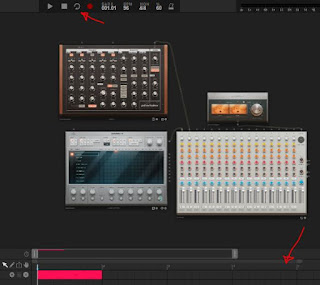

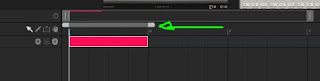



Comentarios
Publicar un comentario